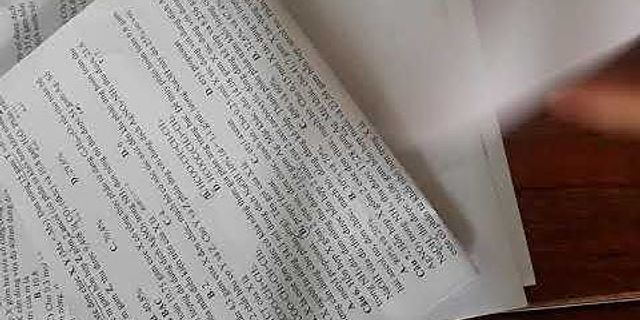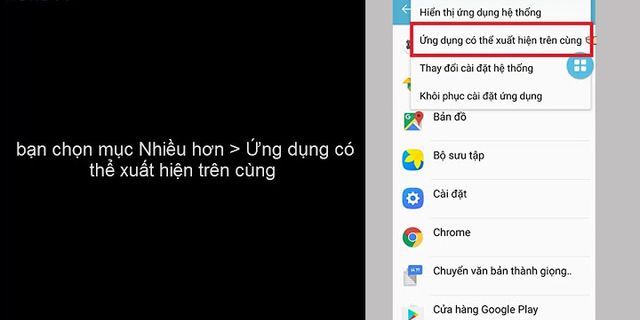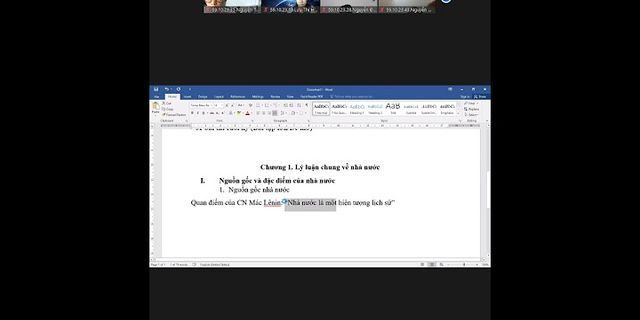VI fx-570ES PLUS fx-991ES PLUS (2nd edition / NATURAL-V.P.A.M.) Hướng dẫn sử dụng Trang web giáo dục toàn cầu CASIO https://edu.casio.com Hướng dẫn sử dụng có sẵn nhiều ngôn ngữ tại https://world.casio. Mục lục Trước khi sử dụng máy tính....................................................4 Về sách hướng dẫn này.......................................................................... 4 Khởi động máy tính..................................................................................4 Các mục chú ý......................................................................................... 4 Chú ý an toàn.................................................................................................. Các phép tính hàm số............................................................ 27 Pi (π), Cơ số lôgarit tự nhiên e............................................................... 27 Các hàm lượng giác.............................................................................. 27 Các hàm hyperbolic............................................................................... 27 Chuyển đổi đơn vị góc........................................................................... 28 Các hàm mũ.................. Các phép tính ma trận (MATRIX)...........................................................61 Bộ nhớ câu trả lời ma trận............................................................................ 63 Gán và soạn thảo dữ liệu cho biến ma trận.................................................. 63 Các ví dụ phép tính ma trận..........................................................................64 Tạo một bảng số từ một hàm (TABLE).................................................. Trước khi sử dụng máy tính Về sách hướng dẫn này • CASIO Computer Co., Ltd. không chịu trách nhiệm với bất kì ai trong bất kì sự cố nào về những hư hỏng đặc biệt, phụ thêm, tình cờ hay hệ luỵ có liên quan tới hay phát sinh từ việc mua hay dùng sản phẩm này và các khoản mục đi cùng nó. • Hơn nữa, CASIO Computer Co., Ltd. sẽ không chịu trách nhiệm về bất kì lời khiếu nại thuộc bất kì loại nào về bất kì điề u gì bởi bất kì bên nào nảy sinh từ việc dùng sản phẩm này và các khoản mục đi cùng nó. Chú ý an toàn Pin • Để pin ngoài tầm với của trẻ nhỏ. • Chỉ dùng kiểu pin được chỉ định cho máy tính này trong hướng dẫn sử dụng này. Chú ý thao tác • Ngay cả khi máy đang hoạt động bình thường, hãy thay pin theo lịch trình được chỉ ra bên dưới. Tiếp tục sử dụng sau số năm được chỉ định có thể dẫn đến hoạt động bất thường. Thay pin ngay sau khi thấy số hiển thị bị mờ. fx-570ES PLUS: Hai năm một lần fx-991ES PLUS: Ba năm một lần • Pin chết có thể rò rỉ, gây hỏng hóc hoặc khiến máy gặp trục trặc. Bật và tắt nguồn • Nhấn • Nhấn để bật máy tính. (OFF) để tắt máy tính. Lưu ý • Máy tính này sẽ tự động tắt nguồn sau khoảng 10 phút không sử dụng. Nhấn phím để bật máy tính trở lại. Điều chỉnh độ tương phản hiển thị 1. Nhấn (SETUP) ( CONT ). 2. Sử dụng và để điều chỉnh độ tương phản hiển thị. 3. Sau khi thiết lập là thứ bạn muốn, nhấn . Quan trọng! • Nếu điều chỉnh độ tương phản hiển thị không cải thiện tính dễ đọc hiển thị, điều đó có thể là nguồn pin bị yếu. Hãy thay pin. (1) Chức năng nắp phím (2) Các chức năng thay phiên • Các ký tự được bao quanh trong dấu ngoặc (┌ ┐) cùng màu với i được sử dụng trong Chế độ CMPLX. • Các ký tự được bao quanh trong dấu ngoặc (┌ ┐) cùng màu với DEC, HEX, BIN, và OCT được sử dụng trong Chế độ BASE-N. • Sau đây là một ví dụ về thao tác chức năng thay phiên được thể hiện như thế nào trong sách hướng dẫn này. Ví dụ: (sin-1)* 1 * Chỉ thị hàm số được truy cập bởi thao tác phím này ( ) trước nó. (1) Biểu thức đưa vào (2) Kết quả tính toán (3) Các chỉ báo • Nếu một chỉ báo xuất hiện ở bên phải của kết quả tính toán, điều đó nghĩa là kết quả tính toán được hiển thị còn tiếp tục sang bên phải. Hãy dùng và để cuộn hiển thị kết quả tính toán. • Nếu chỉ báo xuất hiện bên phải của biểu thức đưa vào, điều đó nghĩa là tính toán được hiển thị còn tiếp tục sang bên phải. Hãy dùng và để cuộn hiển thị biểu thức đưa vào. Đơn vị góc mặc định là rađian. Đơn vị góc mặc định là grad. FIX Một số cố định của hàng chữ số thập phân đang có hiệu lực. SCI Một số cố định của những chữ số có ý nghĩa đang có hiệu lực. Math Hiển thị tự nhiên được lựa chọn làm định dạng hiển thị. Dữ liệu bộ nhớ lịch sử tính toán có sẵn và có thể được chạy lại, hoặc có nhiều dữ liệu hơn bên trên/bên dưới màn hình hiện tại. Disp Màn hình hiện đang hiển thị kết quả trung gian của một phép tính đa câu lệnh. Các chế độ tính toán và thiết lập máy tính Chế độ tính toán Trước khi bắt đầu một phép tính, trước hết bạn phải vào chế độ đúng như được chỉ thị ở bảng bên dưới. Thiết lập có gạch dưới ( ___ ) là mặc định ban đầu. Chỉ định định dạng hiển thị Để chỉ định định dạng hiển thị: Thực hiện thao tác phím này: Hiển thị tự nhiên (MthIO-MathO) (SETUP) (MthIO) (MathO) Hiển thị tự nhiên (MthIO-LineO) (SETUP) (MthIO) (LineO) Hiển thị tuyến tính (LineIO) (SETUP) (LineIO) Hiển thị tự nhiên (MthIO-MathO, MthIO-LineO) làm cho phân số, số vô tỉ và các biểu thức khác được hiển thị như chúng được viết trên giấy. MthIO-LineO (Định dạng số: Norm 2) LineIO (Định dạng số: Norm 1) Lưu ý • Máy tính tự động chuyển sang Hiển thị tuyến tính bất kì khi nào bạn vào phương thức STAT, BASE-N, MATRIX hay VECTOR. Chỉ định đơn vị góc mặc định Để chỉ định thứ này làm đơn vị góc mặc định: Thực hiện thao tác phím này: Độ (SETUP) (Deg) Rađian (SETUP) (Rad) Grad (SETUP) (Gra) 90°= π/2 rađian = 100 grad Chỉ định định dạng số Chỉ định số chữ số để hiển thị kết quả tính toán. Fix: Giá trị bạn chỉ định (từ 0 tới 9) điều khiển số hàng chữ số thập phân cho kết quả tính toán được hiển thị. Kết quả tính toán được làm tròn tới chữ số được chỉ định trước khi được hiển thị. Ví dụ: (LineIO) 100 ÷ 7 = 14,286 (Fix 3) 14,29 (Fix 2) Sci: Giá trị bạn chỉ định (từ 0 tới 9) điều khiển số chữ số có ý nghĩa cho kết quả tính toán được hiển thị. Kết quả tính toán được làm tròn tới chữ số được chỉ định trước khi được hiển thị. Để chỉ định thứ này: Thực hiện thao tác phím này: Hiển thị cột FREQ (SETUP) (STAT) (ON) Giấu cột FREQ (SETUP) (STAT) (OFF) Chỉ định định dạng hiển thị dấu thập phân Chỉ định có hiển thị dấu chấm hay dấu phẩy vào vị trí dấu thập phân kết quả tính toán không. Dấu chấm luôn được hiển thị trong khi đưa vào. Để chỉ định định dạng hiển thị dấu thập phân này: Thực hiện thao tác phím này: Dấu chấm (. Định dạng hiển thị phân số d/c Định dạng số phức a+bi Định dạng thống kê OFF Dấu thập phân Dot 15 Đưa vào biểu thức và giá trị Qui tắc đưa vào cơ bản Các phép tính có thể được đưa vào theo cùng dạng như chúng được viết ra. Khi bạn nhấn trình tự ưu tiên của việc đưa vào phép tính sẽ được tự động đánh giá và kết quả sẽ xuất hiện trên hiển thị. Ví dụ 1: 4 × sin30 × (30 + 10 × 3) = 120 *1 Việc đưa vào dấu ngoặc tròn đóng được yêu cầu cho hàm cho sin, sinh và các hàm khác có chứa dấu ngoặc tròn. *2 Các ký hiệu nhân này (×) có thể được bỏ qua. • Con trỏ sẽ thay đổi hình dạng sang khi có 10 byte hay ít hơn của phần còn lại được phép đưa vào. Nếu điều này xảy ra, hãy kết thúc việc đưa vào phép tính rồi nhấn . Đưa vào bằng Hiển thị tự nhiên Lựa chọn Hiển thị tự nhiên làm cho có thể đưa vào và hiển thị các phân số và những hàm số nhất định (log, , , , , , , , , , ∫, d/dx, Σ, Abs) đúng như chúng được viết ra trong sách học của bạn. * Các phạm vi của các hệ số (a, b, c, d, e, f) được chỉ ra như bên dưới. 1 ≦ a < 100, 1 < b < 1000, 1 ≦ c < 100 0 ≦ d < 100, 0 ≦ e < 1000, 1 ≦ f < 100 (a, b, c, d, e, f là số nguyên) Ví dụ: 10√2 + 15 × 3√3 = 45√3 + 10√2 dạng √ 99√999 = 3129,089165 (= 297√111) dạng thập phân Dùng giá trị và biểu thức làm đối (chỉ Hiển thị tự nhiên) Một giá trị hay một biểu thức mà bạn đã đưa vào có thể được sử dụng 7 làm đối số của một hàm số. Chế độ đưa vào ghi đè (chỉ Hiển thị tuyến tính) Bạn có thể lựa chọn hoặc chế độ đưa vào chèn thêm hoặc ghi đè, nhưng chỉ trong khi chế độ Hiển thị tuyến tính được lựa chọn. Trong chế độ ghi đè, văn bản bạn đưa vào thay thế cho văn bản ở vị trí con trỏ. Bạn có thể chuyển qua lại giữa các chế độ chèn thêm và ghi đè bằng việc thực hiện thao tác: (INS). Con trỏ xuất hiện là " " trong chế độ chèn thêm và là " " trong chế độ ghi đè. Các phép tính cơ bản để đi vào Chế độ COMP khi bạn muốn thực hiện Sử dụng phím các phép tính cơ bản. (COMP) Đảo các kết quả tính toán Khi Hiển thị tự nhiên được lựa chọn, mỗi lần nhấn sẽ đảo kết quả tính toán được hiển thị hiện tại sang dạng phân số và dạng thập phân của nó, dạng căn √ và dạng thập phân của nó, hay dạng π và dạng thập phân của nó. Quan trọng! • Tuỳ theo kiểu tính toán đang trên màn hiển thị khi bạn nhấn phím , quá trình chuyển đổi có thể mất một chút thời gian để thực hiện. • Với một số kết quả tính toán, nhấn phím sẽ không chuyển đổi giá trị đã hiển thị. • Bạn không thể chuyển từ dạng thập phân sang dạng hỗn số nếu tổng các chữ số trong hỗn số (gồm cả số nguyên, tử số, mẫu số và các kí hiệu phân tách) là lớn hơn 10. • Phân số trong kết quả tính toán được hiển thị sau khi được rút gọn về số hạng nhỏ nhất của chúng. Để chuyển đổi kết quả tính toán giữa dạng phân số không thực sự và hỗn số: d Thực hiện thao tác phím sau đây: (ab c c) Để chuyển đổi kết quả tính toán giữa dạng phân số và thập phân: . Nhấn Các phép tính phần trăm Đưa vào một giá trị và nhấn số phần trăm. Lưu ý • Bạn bao giờ cũng phải đưa vào cái gì đó cho độ và phút, cho dù nó là không. Ví dụ 1: 2°20’30” + 39’30” = 3°00’00” 2 20 30 0 39 30 3°0’0” Ví dụ 2: Chuyển đổi 2°15’18” thành giá trị thập phân tương đương. 2 15 18 2°15’18” (Chuyển đổi hệ sáu mươi sang hệ thập phân.) 2,255 (Chuyển đổi hệ thập phân sang hệ sáu mươi.) 2°15’18” Đa câu lệnh Bạn có thể dùng kí tự hai chấm (:) để nối hai hay nhiều biểu thức và thực hiện chúng tuần tự từ trái sang phải khi bạn nhấn . (←) 0,123×103 (←) 0,000123×106 Lịch sử tính toán và chạy lại Lịch sử tính toán Trong Chế độ COMP, CMPLX hay BASE-N, máy tính nhớ xấp xỉ tới 200 byte dữ liệu cho tính toán mới nhất. Bạn có thể cuộn qua nội dung lịch sử tính toán bằng việc sử dụng và . Ví dụ: 1+1=2 1 1 2 2+2=4 2 2 4 3+3=6 3 3 6 (Cuộn lại.) 4 (Cuộn ngược lại nữa. Sử dụng các chức năng bộ nhớ Bộ nhớ câu trả lời (Ans) Kết quả tính toán cuối cùng được lưu trữ trong bộ nhớ Ans (câu trả lời). Nội dung bộ nhớ Ans được cập nhật mỗi khi một kết quả tính toán mới được hiển thị. Nội dung Bộ nhớ câu trả lời được cập nhật mỗi khi bạn thực thi một phép tính sử dụng bất kỳ một trong các phím sau đây: , , , (M-), , (STO). Bộ nhớ câu trả lời có thể giữ tới 15 chữ số. (Tiếp tục) (A) 10 80 Để gọi lại nội dung của biến số A (Tiếp tục) (A) 8 (A) 0 Để xóa lại nội dung của biến số A 0 (STO) Bộ nhớ độc lập (M) Bạn có thể cộng các kết quả tính toán hay trừ các kết quả từ bộ nhớ độc lập. Chỉ báo "M" xuất hiện trên màn hình hiển thị khi có bất kỳ giá trị khác không được lưu trữ trong bộ nhớ độc lập. Các phép tính hàm số để đi vào Chế độ COMP khi bạn muốn thực hiện Sử dụng phím các phép tính hàm số. (COMP) Lưu ý: Dùng các hàm số có thể làm chậm việc tính toán, điều có thể làm trễ hiển thị kết quả. Đừng thực hiện thao tác kế tiếp nào trong khi chờ đợi kết quả tính toán xuất hiện. Để ngắt tính toán đang diễn ra trước khi kết quả xuất hiện, nhấn . Pi (π), Cơ số lôgarit tự nhiên e π được hiển thị là 3,141592654, nhưng π = 3,14159265358980 được sử dụng cho tính toán nội bộ. (sinh) 1 1,175201194 (cosh-1) 1 0 Ví dụ 2: cosh-1 1 = 0 Chuyển đổi đơn vị góc °, r, g : Các hàm này chỉ định đơn vị góc. ° chỉ định độ, r rađian, và g grad. Đưa vào một hàm từ trình đơn xuất hiện khi bạn thực hiện thao tác phím (DRG ). sau: Ví dụ: π/2 rađian = 90°, 50 grad = 45° (Đơn vị góc: Deg) (π) (DRG ) (r) 90 (DRG ) (g) 45 2 50 Các hàm mũ Lưu ý rằng phương pháp đưa vào là khác nhau tuỳ theo bạn đang sử dụng Hiển thị tự nhiên hay Hiển thị tuyến tính. 2 (,) 16 (MthIO-MathO, MthIO-LineO) 2 4 16 4 Ví dụ 3: log2(43) = 6 (MthIO-MathO, MthIO-LineO) (x3) 2 6 Ví dụ 4: log2(4)3 = 8 (MthIO-MathO, MthIO-LineO) 2 (x3) 4 8 Ví dụ 5: Để tính ln 90 (= loge 90) tới ba chữ số có ý nghĩa (Sci 3) (SETUP) (Sci) 90 4,50×100 Các hàm lũy thừa và các hàm khai căn Lưu ý rằng các phương pháp đưa vào cho , , , và là khác nhau tuỳ theo bạn đang sử dụng Hiển thị tự nhiên hay Hiển thị tuyến tính. (MthIO-MathO) 2 3√2 4,243 (LineIO) 2 3 4,243 Ví dụ 6: 3√5 + 3√-27 = -1,290024053 (LineIO) ( ( Ví dụ 7: 1 1 1 3 4 )5 27 ) -1,290024053 = 12 (LineIO) 3 4 12 Lưu ý • Các hàm sau đây không thể được đưa vào trong trình tự liên tiếp: x2, x3, bạn đưa vào 2 vào 2 2 3 chẳng hạn, , nhấn phím , rồi nhấn , x-1. Nếu 2 cuối cùng sẽ bị bỏ qua. Để đưa vào 22 , đưa (MthIO-MathO). -1 • x , x , x có thể được sử dụng trong các phép tính số phức. 1 (X) (,) 1 1 (,) 5 (,) 0,8 7 π Ví dụ 3: ∫0 (sin x + cos x)2 dx = π (tol: Không được chỉ định) (MthIOMathO) (Đơn vị góc: Rad) (X) (X) 0 (π) π Các chú ý phép tính tích phân • Phép tính tích phân chỉ có thể được thực hiện trong Chế độ COMP. • Các thứ sau đây không thể được sử dụng trong f(x), a, b, hay tol: Pol, Rec, ∫, d/dx, Σ. • Khi dùng một hàm lượng giác trong f(x), hãy chỉ định Rad làm đơn vị góc. • Giá trị tol nhỏ hơn làm tăng độ chính xác, nhưng nó cũng làm tăng thời gian tính toán. (1) Phần dương (2) Phần âm Khi các giá trị tích phân thăng giáng rộng do dịch chuyển nhỏ trong khoảng lấy tích phân Chia khoảng lấy tích phân thành nhiều phần (theo cách chia các khu vực thăng giáng rộng thành các phần nhỏ), thực hiện lấy tích phân trên từng phần, rồi kết hợp các kết quả. Các phép tính vi phân Hàm số để lấy xấp xỉ đạo hàm dựa trên phương pháp sai phân trung tâm. d Cú pháp đầu vào Hiển thị tự nhiên là (f (x)) | x=a, trong khi cú pháp đầu dx d vào Hiển thị tuyến tính là (f (x), a, tol). Các chú ý phép tính vi phân • Phép tính vi phân chỉ có thể được thực hiện trong Chế độ COMP. • Các thứ sau đây không thể được sử dụng trong f(x), a, b, hay tol: Pol, Rec, ∫, d/dx, Σ. • Khi dùng một hàm lượng giác trong f(x), hãy chỉ định Rad làm đơn vị góc. • Giá trị tol nhỏ hơn làm tăng độ chính xác, nhưng nó cũng làm tăng thời gian tính toán. Khi chỉ định tol, hãy sử dụng giá trị là 1 × 10-14 hay lớn hơn. Chuyển đổi tọa độ Descartes-Cực Pol chuyển đổi tọa độ Descartes thành tọa độ cực, trong khi Rec chuyển đổi tọa độ cực sang tọa độ Descartes. (1) Tọa độ Descartes (Rec) (2) Tọa độ cực (Pol) Chỉ định đơn vị góc trước khi thực hiện tính toán. Kết quả tính toán tìm r và θ và tìm x và y mỗi thứ được gán tương ứng cho các biến X và Y. Kết quả tính toán θ được hiển thị trong phạm vi -180° < θ ≦ 180°. 5 3 (x!) 40320 Hàm giá trị tuyệt đối (Abs) Lưu ý rằng phương pháp đưa vào là khác nhau tuỳ theo bạn đang sử dụng Hiển thị tự nhiên hay Hiển thị tuyến tính. Ví dụ: |2 - 7| × 2 = 10 (MthIO-MathO) (Abs) 2 7 2 10 (Abs) 2 7 2 10 (LineIO) Số ngẫu nhiên (Ran#) Hàm số tạo ra số ngẫu nhiên giả trong phạm vi từ 0,000 tới 0,999. Kết quả được hiển thị thành một phân số khi Hiển thị tự nhiên được lựa chọn. Ví dụ: Tạo ba số ngẫu nhiên 3 chữ số. 1 (Các kết quả được thể hiện ở đây là chỉ cho mục đích minh hoạ. Kết quả thực tế sẽ khác.) Chỉnh hợp (nPr) và tổ hợp (nCr) Ví dụ: Để xác định số các chỉnh hợp và các tổ hợp có thể khi lựa chọn bốn người từ một nhóm 10 người. Các chỉnh hợp: 10 (nPr) 4 5040 Các tổ hợp: 10 (nCr) 4 210 Hàm làm tròn (Rnd) Đối của hàm này được làm thành giá trị thập phân rồi được làm tròn tương ứng với thiết lập số các chữ số hiển thị hiện thời (Norm, Fix, hay Sci). Với Norm 1 hay Norm 2, đối được làm tròn tới 10 chữ số. • Biểu thức: 2X + 3Y, 2AX + 3BX + C, A + Bi • Đa câu lệnh: X + Y : X(X + Y) • Các phương trình với một biến đơn ở vế trái và biểu thức chứa các biến ở vế phải: A = B + C, Y = X2 + X + 3 (Sử dụng (=) để đưa vào dấu bằng của đẳng thức.) Để bắt đầu thao tác CALC sau khi đưa vào một biểu thức, nhấn phím . (hoặc )1 3 2∠60 Để thoát khỏi CALC: Lưu ý • Trong suốt thời gian kể từ lúc bạn nhấn việc nhấn cho tới khi bạn thoát khỏi CALC bằng , bạn nên sử dụng thủ tục đưa vào Hiển thị tuyến tính cho việc đưa vào. Sử dụng SOLVE SOLVE sử dụng phương pháp Newton để tính xấp xỉ nghiệm của phương trình. Lưu ý rằng SOLVE chỉ có thể được sử dụng trong Chế độ COMP. Điều sau đây mô tả các kiểu phương trình có nghiệm có thể thu được bằng việc sử dụng SOLVE. (1) Nhắc đưa vào một giá trị cho Y (2) Giá trị hiện thời của Y 0 1 2 (3) Giá trị hiện thời của X Đưa vào giá trị ban đầu cho X (Ở đây, đưa vào 1): 1 Màn hình nghiệm Để thoát khỏi SOLVE: Lưu ý • Trong suốt thời gian từ khi bạn nhấn SOLVE bằng việc nhấn (SOLVE) cho tới khi bạn thoát khỏi , bạn nên dùng các thủ tục đưa vào Hiển thị tuyến tính để đưa vào. Quan trọng! • Tuỳ theo thứ mà bạn đưa vào cho giá trị ban đầu cho X (biến nghiệm), SOLVE có thể không thu được nghiệm. (1) Phương trình (Phương trình bạn đưa vào.) (2) Biến số được giải để tìm (3) Nghiệm (4) Kết quả (Vế trái) - (Vế phải) "Kết quả (Vế trái) - (Vế phải)" chỉ ra kết quả khi vế phải của phương trình được trừ đi từ vế trái, sau khi gán giá trị thu được cho biến đang được giải. Kết quả này càng gần không, độ chính xác của nghiệm càng cao. Màn hình tiếp tục SOLVE thực hiện hội tụ theo một số lần đặt sẵn. 7 13 Các hằng số khoa học Máy tính của bạn có 40 hằng số khoa học tích hợp trong máy có thể được dùng trong bất kì chế độ nào bên cạnh BASE-N. Mỗi hằng số khoa học được hiển thị như một kí hiệu duy nhất (ví dụ như π), thứ có thể được dùng trong các phép tính. Để đưa một hằng số khoa học vào trong một phép tính, nhấn (CONST) và rồi đưa vào một số có hai chữ số tương ứng với hằng số bạn muốn. 07: (μN) manheton hạt nhân 08: (μB) manheton Bohr 09: ( ) hằng số Planck, được hữu tỷ hóa 10: (α) hằng số cấu trúc tinh tế 11: (re) bán kính electron cổ điển 12: (λC) bước sóng Compton 13: (γp) tỷ lệ từ hồi chuyển proton 15: (λCn) bước sóng Compton neutron 14: (λCp) bước sóng Compton proton 16: (R∞) hằng số Rydberg 17: (u) đơn vị khối lượng nguyên tử 18: (μp) mômen từ proton 19: (μe) mômen từ electron 20: (μn) mômen từ neutron 21: (μμ) mômen từ muon 22: (F) hằng số Faraday 23: (e) điện tích ng Chuyển đổi số đo Các lệnh chuyển đổi độ đo có sẵn của máy tính này làm cho việc chuyển đổi các giá trị từ đơn vị này sang đơn vị khác trở nên đơn giản. Bạn có thể dùng các lệnh chuyển đổi độ đo trong bất kì chế độ tính toán nào ngoại trừ BASE-N và TABLE. Để đưa một lệnh chuyển đổi vào trong một tính toán, nhấn (CONV) và rồi đưa vào một số có hai chữ số tương ứng với lệnh bạn muốn. 21: oz g 22: g oz 23: lb kg 24: kg lb 25: atm Pa 26: Pa atm 27: mmHg Pa 28: Pa mmHg 29: hp kW 30: kW hp 31: kgf/cm2 Pa 32: Pa kgf/cm2 33: kgf • m J 34: J kgf • m 35: lbf/in2 kPa 36: kPa lbf/in2 37: °F °C 38: °C °F 39: J cal 40: cal J Dữ liệu công thức chuyển đổi được dựa trên "NIST Special Publication 811 (2008)". Lưu ý • Lệnh J cal thực hiện chuyển đổi cho các giá trị ở nhiệt độ 15°C. Sử dụng các chế độ tính toán Các phép tính số phức (CMPLX) Để thực hiện tính toán số phức, trước hết nhấn Chế độ CMPLX. (CMPLX) để vào Bạn có thể dùng hoặc tọa độ Descartes (a+bi) hoặc tọa độ cực (r∠θ) để đưa vào số phức. Kết quả tính toán số phức được hiển thị tương ứng theo thiết lập định dạng số phức trên trình đơn thiết lập. 1 1 1 + i 2 2 (i) Ví dụ 2: (1 + i)2 + (1 - i)2 = 0 (MthIO-MathO) 1 (i) 1 (i) 0 Ví dụ 3: Để thu về số phức liên hợp của 2 + 3i (Định dạng số phức: a+bi) (CMPLX) (Conjg) 2 3 (i) 2-3i Ví dụ 4: Để thu về giá trị tuyệt đối và đối số của 1 + i (MthIO-MathO) (Đơn vị góc: Deg) Giá trị tuyệt đối (Abs): (Abs) 1 (i) √2 Đối số (arg): (CMPLX) (arg) 1 (i) 45 Sử dụng một lệnh để chỉ định định dạng kết quả tính toán Một trong hai lệnh đặc biệt ( r∠θ hoặc a+bi) có thể được đưa vào ở cuối một phép tính để Để lựa chọn kiểu phép tính thống kê này: (Công thức hồi quy được chỉ ra trong dấu ngoặc đơn) Biến đơn (X) Nhấn phím này: (1-VAR) Biến cặp (X, Y), hồi quy tuyến tính (y = A + Bx) Biến cặp (X, Y), hồi quy bậc hai (y = A + Bx + Cx2) Biến cặp (X, Y), hồi quy lôgarit (y = A + Blnx) Biến cặp (X, Y), hồi quy số mũ e Bx (y = A e ) Biến cặp (X, Y), hồi quy số mũ ab (ln X) (e∧X) (A•B∧X) B (A•X∧B) Biến cặp (X, Y), hồi quy lũy thừa (y = Ax ) Biến cặp (X, Y), hồi quy nghịch đảo (y = A + B/x) tới (_+CX2) x (y Trình soạn thảo thống kê cung cấp 80 dòng cho việc đưa vào dữ liệu khi chỉ có một cột X, 40 dòng khi có cột X và FREQ hay cột X và Y, hoặc 26 dòng khi có cột X, Y và FREQ. Lưu ý • Sử dụng cột FREQ (tần suất) để đưa vào số lượng (tần suất) của các mục dữ liệu đồng nhất. Hiển thị cột FREQ có thể được bật lên (được hiển thị) hay tắt đi (không được hiển thị) sử dụng thiết lập Định dạng thống kê trên trình đơn thiết lập. Để xóa tất cả nội dung Trình soạn thảo thống kê: Trong Trình soạn thảo thống kê, thực hiện thao tác phím sau: (STAT) (Edit) (Del-A). Màn hình phép tính thống kê Màn hình phép tính thống kê là để thực hiện các phép tính thống kê với dữ liệu bạn đưa vào bằng Trình soạn thảo thống kê. Nhấn phím trong khi Trình soạn thảo thống kê được hiển thị sẽ chuyển tới Màn hình phép tính thống kê. Hiển thị trình đơn phụ Var của các lệnh cho việc tính số bình quân, độ lệch tiêu chuẩn, v.v. (Var) Biến đơn: Biến cặp: (Distr) Hiển thị trình đơn phụ Distr của các lệnh cho tính toán phân phối chuẩn • Để biết thêm thông tin hãy xem "Thực hiện các phép tính phân phối chuẩn". Trình đơn phụ Distr ( (STAT) (Distr)) (P() (Q() (R() Trình đơn này có thể được sử dụng để tính xác suất của phân phối chuẩn tiêu chuẩn. • Chi tiết xem "Thực hiện các phép tính phân phối chuẩn". Trình đơn phụ Var ( Lựa chọn mục trình đơn này: (STAT) (Var)) Khi bạn muốn thu về thứ này: (n) Số lượng mẫu (x) Số bình quân của dữ liệu X (σx) Độ lệch tiêu chuẩn tổng thể của dữ liệu X (sx) Độ lệch tiêu chuẩn mẫu của dữ liệu X (y) Số bình quân của dữ liệu Y (σy) Độ lệch tiêu chuẩn tổng thể của dữ liệu Y (sy) Độ lệch tiêu chuẩn mẫu của dữ liệu Y Trình đơn phụ Reg ( Lựa chọn mục trình đơn này: (STAT) (Reg)) Khi bạn muốn thu về thứ này: (A) Số hạng hằng số hệ số hồi quy A (B) Hệ số hồ Các lệnh khi Tính toán hồi quy bậc hai (_+CX2) được lựa chọn Trình đơn phụ Reg ( (STAT) (Reg)) Lựa chọn mục trình đơn này: Khi bạn muốn thu về thứ này: (A) Số hạng hằng số hệ số hồi quy A (B) Hệ số tuyến tính B trong các hệ số hồi quy (C) Hệ số bậc hai C trong các hệ số hồi quy (x̂1) Giá trị ước lượng của x1 (x̂2) Giá trị ước lượng của x2 (ŷ) Giá trị ước lượng của y Lưu ý • x̂, x̂1, x̂2 và ŷ không phải là biến. Chúng là các lệnh kiểu nhận một đối số ngay trước chúng. (SETUP) (STAT) (OFF) (SETUP) (Fix) (STAT) (A+BX) 20 110 200 290 3150 7310 8800 9310 (STAT) (Reg) (r) 0,923 (STAT) (STAT) (Type) (Reg) (ln X) (r) 0,998 (STAT) (Reg) (A) -3857,984 (STAT) (Reg) (B) 2357,532 Kết quả: Hệ số tương quan hồi qui tuyến tính: 0,923 Hệ số tương quan hồi qui lôgarit: 0,998 Công thức hồi qui lôgarit: y = -3857,984 + 2357,532lnx Tính toán các giá trị ước lượng Dựa trên công thức hồi qui thu được bằng tính toán thống kê biến cặp, giá trị ước lượng của y có thể được tính t: Hàm này được đứng trước bởi đối số X, và xác định biến ngẫu nhiên X-x . được chuẩn hoá X t = σx Ví dụ 5: Với dữ liệu biến đơn {xn; freqn} = {0;1, 1;2, 2;1, 3;2, 4;2, 5;2, 6;3, 7;4, 9;2, 10;1}, để xác định biến ngẫu nhiên được chuẩn hoá ( t) khi x = 3, và P(t) tại điểm đó tới ba vị trí thập phân (Fix 3). phân, (HEX) cho thập lục phân, (OCT) cho bát phân. (BIN) cho nhị phân, hoặc Ví dụ 1: Để vào Chế độ BASE-N, chuyển sang chế độ nhị phân, và tính 11 2 + 12 (BASE-N) (BIN) 11 1 Ví dụ 2: Tiếp tục từ trên, chuyển sang chế độ thập lục phân và tính 1F16 + 116 (HEX) 1 (F) 1 Ví dụ 3: Tiếp tục từ trên, chuyển sang chế độ bát phân và tính 78 + 18 (OCT) 7 1 Lưu ý • Sử dụng các phím sau để nhập vào các chữ cái từ A tới F cho các giá trị thập lục phân: (A), (B), (C), (D), (E), (F). Chỉ định chế độ số của giá trị đưa vào đặc biệt Bạn có thể đưa vào một lệnh đặc biệt ngay sau một giá trị để chỉ định chế độ số của giá trị đó. Các lệnh đặc biệt là: d (thập phân), h (thập lục phân), b (nhị phân), và o (bát phân). (or) Toán tử logic "or" (tổng logic), thứ trả lại kết quả của một OR từng bit (xor) Toán tử logic "xor" (tổng logic loại trừ), thứ trả lại kết quả của một XOR từng bit (xnor) Toán tử logic "xnor" (tổng logic âm loại trừ), thứ trả lại kết quả của một XNOR từng bit (Not) Hàm "Not(", thứ trả lại kết quả của một phần bù từng bit (Neg) Hàm "Neg(", thứ trả lại kết quả của một phần bù hai từng bit Tất cả những ví dụ sau đều được thực hiện trong chế độ nhị phân ( (BIN)). Lưu ý • Trong trường hợp giá trị nhị phân, bát phân hay thập lục phân âm, máy tính chuyển đổi giá trị này thành nhị phân, lấy phần bù hai, rồi sau đó chuyển đổi ngược trở về cơ số ban đầu. Với giá trị thập phân (cơ số 10), máy tính đơn thuần thêm dấu trừ. Các phép tính phương trình (EQN) Bạn có thể sử dụng thủ tục sau đây trong Chế độ EQN để giải các phương trình tuyến tính đồng thời với hai hay ba ẩn, phương trình bậc hai, và phương trình bậc ba. 1. Nhấn (EQN) để vào Chế độ EQN. 2. Quan trọng! • Các thao tác sau không được hỗ trợ bởi Trình soạn thảo hệ số: (M-), , (STO). Pol, Rec và đa câu lệnh cũng không thể được đưa vào bằng Trình soạn thảo hệ số. 4. Sau khi tất cả các giá trị bạn muốn đã được đưa vào, nhấn . • Việc này sẽ hiển thị nghiệm. Mỗi lần nhấn sẽ hiển thị một nghiệm khác. Nhấn khi nghiệm cuối cùng được hiển thị sẽ trở lại Trình soạn thảo hệ số. • Bạn có thể cuộn giữa các nghiệm bằng việc dùng các phím và . Ví dụ 3: x2 + x + (X=) 1 (Y=) 2 (Z=) 3 3 = 0 (MthIO-MathO) 4 (EQN) 1 (aX2 + bX + c = 0) 1 3 4 (X1=) - 1 √2 + i 2 2 (X2=) 1 √2 - i 2 2 - Ví dụ 4: x2 - 2√2x + 2 = 0 (MthIO-MathO) (EQN) 1 (aX2 + bX + c = 0) 2 2 2 (X=) √2 Ví dụ 5: x3 - 2x2 - x + 2 = 0 (aX3 + bX2 + cX + d = 0) 2 1 2 (EQN) 1 (X1=) -1 (X2=) 2 (X3=) 1 Các phép tính ma trận (MATRIX) Sử dụng Chế độ MATRIX để thực hiện tính toán liên quan tới ma trận tới 3 hàng và 3 cột. 2. Nhấn (MatA) (2×2). • Việc này sẽ hiển thị Trình soạn thảo ma trận để đưa vào các phần tử của ma trận 2 × 2 mà bạn đã chỉ định cho MatA. (1) "A" viết tắt cho "MatA". 3. Đưa vào các phần tử của MatA: 2 1 1 1 . 4. Thực hiện thao tác phím sau: (MATRIX) (Data) (MatB) (2×2). • Việc này sẽ hiển thị Trình soạn thảo ma trận để đưa vào các phần tử của ma trận 2 × 2 mà bạn đã chỉ định cho MatB. 5. Đưa vào các phần tử của MatB: 2 1 1 2 . để tiến lên màn hình tính toán, và thực hiện tính toán đầu tiên 6. Bộ nhớ câu trả lời ma trận Mỗi khi kết quả của tính toán được thực hiện trong Chế độ MATRIX là một ma trận, màn hình MatAns sẽ xuất hiện cùng kết quả. Kết quả này cũng sẽ được gán cho biến có tên "MatAns". Biến MatAns có thể được dùng trong tính toán như được mô tả dưới đây. • Để chèn biến MatAns vào trong một phép tính, thực hiện thao tác phím sau: (MATRIX) (MatAns). • Nếu bạn muốn sao MatA chẳng hạn, thực hiện thao tác sau: (MATRIX) (Data) (MatA). • Nếu bạn muốn sao nội dung MatAns, thực hiện việc sau để hiển thị màn hình MatAns: (MATRIX) (MatAns) . 2. Nhấn (STO), rồi thực hiện một trong các thao tác phím sau để chỉ định nơi sao đến: (MatA), (MatB), hoặc (MatC). • Việc này sẽ hiển thị Trình soạn thảo ma trận với nội dung của nơi sao đến. Các ví dụ phép tính ma trận Các ví dụ sau sử dụng MatA = MatC = và MatB = từ Ví dụ 1, và từ Ví dụ 2. (MATRIX) (x3) (MatA) Tạo một bảng số từ một hàm (TABLE) TABLE tạo một bảng số cho x và f(x) sử dụng một hàm đưa vào f(x). Thực hiện các bước sau đây để tạo một bảng số. 1. Nhấn (TABLE) để vào Chế độ TABLE. 2. Đưa vào một hàm dưới dạng f(x), sử dụng biến X. (X)) khi tạo ra một bảng số. Bất kì • Hãy chắc đưa vào biến X ( biến nào khác X đều được xử lí như một hằng. • Các thứ sau đây không thể được dùng trong hàm này: Pol, Rec, ∫, d/dx, Σ. 3. • Đưa vào giá trị Step rồi nhấn tạo ra và hiển thị bảng số tương ứng với các tham số bạn đã chỉ định. • Nhấn trong khi màn hình bảng số được hiển thị sẽ trở lại màn hình đưa vào hàm ở bước 2. Ví dụ: Để tạo ra một bảng số cho các hàm f(x) = x2 + 1 trong phạm vi -1 2 ≦ x ≦ 1, được tăng từng bước 0,5 (MthIO-MathO) (TABLE) (X) 1 1 1 0 2 5 Lưu ý • Bạn có thể sử dụng màn hình bảng số chỉ để xem các giá trị. Nội dung bảng không thể được soạn thảo. 2. Nhấn (VctA) (2). • Việc này sẽ hiển thị Trình soạn thảo véctơ để đưa vào véctơ 2 chiều cho VctA. (1) "A" viết tắt cho "VctA". 3. Đưa vào các phần tử của VctA: 1 2 . 4. Thực hiện thao tác phím sau: (VECTOR) (Data) (VctB) (2). • Việc này sẽ hiển thị Trình soạn thảo véctơ để đưa vào véctơ 2 chiều cho VctB. 5. Đưa vào các phần tử của VctB: 3 4 . 6. Nhấn để tiến tới màn hình tính toán, và thực hiện phép tính (VctA +VctB): (VECTOR) (VctA) (VECTOR) (VctB) . , . Màn hình tính toán sẽ hiện ra biến VctAns được theo sau bởi toán tử hay hàm cho phím bạn đã nhấn. Gán và soạn thảo dữ liệu biến véctơ Quan trọng! • Các thao tác sau đây không được hỗ trợ bởi Trình soạn thảo véctơ: (M-), , (STO). Pol, Rec và đa câu lệnh cũng không thể được đưa vào với Trình soạn thảo véctơ. Để gán dữ liệu mới cho một biến vectơ: 1. Nhấn (VECTOR) (Dim), rồi trên trình đơn hiện ra, lựa chọn biến vectơ mà bạn muốn gán dữ liệu. 2. Trên trình đơn tiếp theo hiện ra, lựa chọn chiều (m). 3. Ví dụ 3: 3 × VctA (Nhân vô hướng véctơ), 3 × VctA - VctB (Ví dụ tính toán sử dụng VctAns) 3 (VECTOR) (VctA) (VECTOR) (VctB) Ví dụ 4: VctA • VctB (Tích vô hướng vectơ) (VECTOR) (VctA) (VECTOR) (Dot) (VECTOR) (VctB) Ví dụ 5: VctA × VctB (Tích có hướng vectơ) (VECTOR) (VECTOR) (VctA) (VctB) Ví dụ 6: Thu được giá trị tuyệt đối của VctC. (Abs) (VECTOR) (VctC) Ví dụ 7: Xác định góc được tạo nên bởi VctA và VctB tới ba vị trí thập phân (Fix 3). (cos-1) 70 Thông tin kỹ thuật Lỗi Máy tính sẽ hiển thị một thông báo lỗi mỗi khi một lỗi xuất hiện bởi bất kì lí do nào trong quá trình tính toán. Có hai cách để thoát khỏi hiển thị thông báo lỗi: Nhấn hay để hiển thị vị trí của lỗi, hoặc nhấn để xoá thông báo và phép tính. Hiển thị vị trí của một lỗi Khi một thông báo lỗi được hiển thị, nhấn hoặc trở về màn hình tính toán. Con trỏ sẽ được định vị tại vị trí nơi lỗi đã xảy ra, sẵn sàng cho việc đưa vào. • Đầu vào của bạn vượt quá phạm vi đầu vào cho phép (đặc biệt khi sử dụng các hàm). • Tính toán bạn đang thực hiện chứa thao tác toán học không hợp lệ (như chia cho không). Hành động: • Kiểm tra các giá trị đầu vào, giảm bớt số chữ số, và thử lại. • Khi sử dụng bộ nhớ độc lập hay biến làm đối cho một hàm, hãy chắc chắn rằng bộ nhớ hay giá trị biến ở bên trong phạm vi cho phép đối với hàm đó. Hành động: • Chỉ định chiều của ma trận hay véctơ rồi thực hiện lại tính toán. • Kiểm tra các chiều được chỉ định cho ma trận hay véctơ để xem chúng có tương thích với tính toán không. Variable ERROR (Chỉ tính năng SOLVE) Nguyên nhân: • Bạn đã không chỉ định biến nghiệm, và không có biến X trong phương trình bạn đưa vào. • Biến nghiệm bạn chỉ định không được bao gồm trong phương trình bạn đưa vào. Hành động: • Phương trình bạn đưa vào phải bao gồm một biến X khi bạn không chỉ định biến nghiệm. Trước khi nghĩ rằng máy tính vận hành trục trặc... Hãy thực hiện các bước sau đây mỗi khi một lỗi xảy ra trong một phép tính hay khi kết quả tính toán không phải là thứ bạn trông chờ. Nếu một bước không sửa được vấn đề, hãy chuyển sang bước tiếp. Lưu ý rằng bạn phải làm các bản sao tách riêng của dữ liệu quan trọng trước khi thực hiện các bước này. 1. Kiểm tra biểu thức tính toán để đảm bảo rằng nó không chứa lỗi nào. 2. Đảm bảo rằng bạn đang sử dụng chế độ đúng cho kiểu tính toán bạn đang thử thực hiện. 3. 3. Tháo pin ra, rồi sau đó nạp pin mới với đầu dương (+) và âm (-) đúng chiều. 4. Đặt lại vỏ máy. (CLR) (All) (Yes). 5. Thiết lập ban đầu máy tính: • Không được bỏ qua bước trên! Trình tự ưu tiên tính toán Trình tự ưu tiên của các tính toán đưa vào được đánh giá theo các quy tắc dưới đây. Khi độ ưu tiên của hai biểu thức là như nhau, phép tính được thực hiện từ trái sang phải. 8 Chỉnh hợp (nPr), tổ hợp (nCr), biểu tượng tọa độ cực số phức (∠) 9 Tích vô hướng (•) 10 Phép nhân (×), phép chia (÷) 11 Phép cộng (+), phép trừ (-) 12 and (toán tử lôgic) 13 or, xor, xnor (toán tử lôgic) Lưu ý • Khi bình phương một giá trị âm (ví dụ như -2), giá trị được bình phương phải được đóng trong ngoặc đơn ( việc đưa vào 2 ). Vì x2 có độ ưu tiên cao hơn dấu âm, 2 có thể dẫn tới kết quả bình phương của 2 rồi thêm dấu âm vào kết quả. Các phạm vi đầu vào tính toán hàm số và độ chính xác Các hàm số Phạm vi đầu vào Deg sinx cosx tanx Gra 0 ≦ |x| < 157079632,7 Deg 0 ≦ |x| < 1 × 1010 Như sinx, ngoại trừ khi |x| = (2n−1) × 90. Rad Như sinx, ngoại trừ khi |x| = (2n−1) × π/2. Rad Gra sin-1x, cos-1x tan-1x sinhx, coshx sinh-1x cosh-1x tanhx tanh-1x logx, lnx 10x 0 ≦ |x| < 9 × 109 Như sinx, ngoại trừ khi |x| = (2n−1) × 100. x! nPr nCr Pol(x, y) Rec(r, θ) °’ ” ← °’ ” xy 0 ≦ x ≦ 69 (x là số nguyên) 0 ≦ n < 1 × 1010, 0 ≦ r ≦ n (n, r là số nguyên) 1 ≦ {n!/(n-r)!} < 1 × 10100 0 ≦ n < 1 × 1010, 0 ≦ r ≦ n (n, r là số nguyên) 1 ≦ n!/r! < 1 × 10100 hoặc 1 ≦ n!/(n-r)! < 1 × 10100 |x|, |y| ≦ 9,999999999 × 1099 √x2 + y2 ≦ 9,999999999 × 1099 0 ≦ r ≦ 9,999999999 × 1099 θ: Như sinx a°b’c”: |a|, b, c < 1 × 10100; 0 ≦ b, c Giá trị giây hiển thị có sai số ±1 tại vị trí thập phân thứ hai. • Phạm vi của kết quả tính toán có thể được hiển thị ở dạng π khi sử dụng Hiển thị tự nhiên là |x| < 106. Tuy nhiên, phải lưu ý rằng sai số tính toán nội bộ có thể khiến cho không thể hiển thị một số kết quả tính toán ở dạng π. Nó cũng có thể khiến cho kết quả lẽ ra nên ở dạng thập phân xuất hiện ở dạng π. Xác thực máy tính của bạn là hàng thật Sử dụng các bước bên dưới để xác thực rằng máy tính của bạn là máy tính CASIO chính hiệu. 1. Nhấn . 2. Nhấn . • Việc này hiển thị thông tin bên dưới. - Số ID máy tính (chuỗi 24 ký tự) - QR Code để truy cập Dịch vụ Giáo dục Toàn cầu (https://wes.casio.com/calc/) 3. Truy cập trang trên. 4. Làm theo các chỉ thị trên màn hình để xác thực máy tính của bạn là hàng thật. Nhấn để trở về trình đơn chế độ. Câu hỏi thường gặp Câu hỏi thường gặp ■ Làm sao tôi có thể thực hiện việc đưa vào và hiển thị kết quả theo cùng cách tôi đã làm trên mẫu máy không có Hiển thị sách học tự nhiên? → Thực hiện thao tác phím sau: (SETUP) (LineIO). Xem "Cấu hình thiết lập máy tính" để biết thêm thông tin. ■ Làm sao tôi có thể thay đổi được dạng phân số sang dạng thập phân? Làm sao tôi có thể thay đổi kết quả dạng phân số được tạo ra bởi phép chia sang dạng thập phân? → Xem "Đảo các kết quả tính toán" cho thủ tục này. Ví dụ: (sin 30) + 15 (Đơn vị góc: Deg) Mẫu máy (S-V.P.A.M.) cũ: 30 15 15,5 15 15,5 Mẫu máy Hiển thị sách học tự nhiên: (LineIO) Quên nhấn sin 45. © 2019 CASIO COMPUTER CO., LTD.
Page 2Các phép tính hàm số............................................................ 27 Pi (π), Cơ số lôgarit tự nhiên e............................................................... 27 Các hàm lượng giác.............................................................................. 27 Các hàm hyperbolic............................................................................... 27 Chuyển đổi đơn vị góc...........................................................................28 Các hàm mũ...........................................................................................28 Các hàm lôgarit......................................................................................28 Các hàm lũy thừa và các hàm khai căn.................................................29 Các phép tính tích phân.........................................................................30 Các chú ý phép tính tích phân...................................................................... 31 Lời khuyên về tính tích phân thành công......................................................31 Các phép tính vi phân............................................................................32 Các chú ý phép tính vi phân..........................................................................33 Các phép tính Σ..................................................................................... 33 Chuyển đổi tọa độ Descartes-Cực.........................................................34 Hàm giai thừa (!)....................................................................................34 Hàm giá trị tuyệt đối (Abs)..................................................................... 35 Số ngẫu nhiên (Ran#)............................................................................35 Số nguyên ngẫu nhiên (RanInt#)...........................................................35 Chỉnh hợp (nPr) và tổ hợp (nCr)............................................................36 Hàm làm tròn (Rnd)............................................................................... 36 Sử dụng CALC.......................................................................................36 Sử dụng SOLVE.................................................................................... 38 Nội dung màn hình nghiệm...........................................................................39 Màn hình tiếp tục...........................................................................................40 Các hằng số khoa học........................................................................... 41 Chuyển đổi số đo...................................................................................43 Sử dụng các chế độ tính toán...............................................45 Các phép tính số phức (CMPLX)...........................................................45 Các ví dụ phép tính Chế độ CMPLX.............................................................45 Sử dụng một lệnh để chỉ định định dạng kết quả tính toán.......................... 46 Các phép tính thống kê (STAT)..............................................................46 Đưa dữ liệu vào............................................................................................ 47 Màn hình phép tính thống kê........................................................................ 49 Sử dụng trình đơn thống kê..........................................................................49 Tính toán các giá trị ước lượng.................................................................... 54 Thực hiện các phép tính phân phối chuẩn....................................................54 Tính toán cơ số n (BASE-N).................................................................. 55 Chỉ định chế độ số của giá trị đưa vào đặc biệt............................................57 Chuyển đổi kết quả tính toán sang kiểu giá trị khác..................................... 57 Phép toán logic và phủ định..........................................................................57 Các phép tính phương trình (EQN)....................................................... 59 Thay đổi thiết lập kiểu phương trình hiện thời.............................................. 60 Các ví dụ phép tính Chế độ EQN..................................................................60 2
Page 3Mục lục Trước khi sử dụng máy tính....................................................4 Về sách hướng dẫn này.......................................................................... 4 Khởi động máy tính..................................................................................4 Các mục chú ý......................................................................................... 4 Chú ý an toàn..................................................................................................5 Chú ý thao tác.................................................................................................5 Chuẩn bị sẵn sàng...................................................................................5 Bỏ vỏ cứng......................................................................................................5 Bật và tắt nguồn..............................................................................................6 Điều chỉnh độ tương phản hiển thị..................................................................6 Nhãn phím.......................................................................................................6 Đọc hiển thị..................................................................................................... 7 Sử dụng trình đơn...........................................................................................9 Các chế độ tính toán và thiết lập máy tính...........................10 Chế độ tính toán.................................................................................... 10 Cấu hình thiết lập máy tính....................................................................10 Khởi đầu thiết lập máy tính........................................................................... 14 Đưa vào biểu thức và giá trị..................................................16 Qui tắc đưa vào cơ bản......................................................................... 16 Đưa vào bằng Hiển thị tự nhiên.............................................................17 Phạm vi tính toán dạng √ ......................................................................17 Dùng giá trị và biểu thức làm đối (chỉ Hiển thị tự nhiên)........................18 Chế độ đưa vào ghi đè (chỉ Hiển thị tuyến tính).................................... 19 Sửa chữa và xoá biểu thức................................................................... 19 Các phép tính cơ bản.............................................................20 Đảo các kết quả tính toán......................................................................20 Các phép tính phân số...........................................................................21 Các phép tính phần trăm....................................................................... 22 Các phép tính độ, phút, giây (hệ sáu mươi).......................................... 22 Đa câu lệnh............................................................................................23 Sử dụng ký pháp kỹ thuật......................................................................23 Lịch sử tính toán và chạy lại.................................................................. 24 Lịch sử tính toán........................................................................................... 24 Chạy lại......................................................................................................... 24 Sử dụng các chức năng bộ nhớ............................................................ 25 Bộ nhớ câu trả lời (Ans)................................................................................25 Các biến số (A, B, C, D, E, F, M, X, Y)..........................................................25 Bộ nhớ độc lập (M)....................................................................................... 26 Xoá nội dung của mọi bộ nhớ.......................................................................26 1
Page 4Các phép tính ma trận (MATRIX)...........................................................61 Bộ nhớ câu trả lời ma trận............................................................................ 63 Gán và soạn thảo dữ liệu cho biến ma trận..................................................63 Các ví dụ phép tính ma trận..........................................................................64 Tạo một bảng số từ một hàm (TABLE)..................................................65 Các phép tính vectơ (VECTOR)............................................................ 66 Bộ nhớ câu trả lời véctơ............................................................................... 67 Gán và soạn thảo dữ liệu biến véctơ............................................................68 Các ví dụ phép tính vectơ.............................................................................68 Thông tin kỹ thuật.................................................................. 71 Lỗi.......................................................................................................... 71 Hiển thị vị trí của một lỗi................................................................................71 Xoá thông báo lỗi.......................................................................................... 71 Thông báo lỗi................................................................................................ 71 Trước khi nghĩ rằng máy tính vận hành trục trặc... .............................74 Thay thế pin........................................................................................... 74 Trình tự ưu tiên tính toán.......................................................................75 Phạm vi tính toán, số chữ số và độ chính xác.......................................76 Phạm vi tính toán và độ chính xác................................................................76 Các phạm vi đầu vào tính toán hàm số và độ chính xác.............................. 77 Thông số kỹ thuật.................................................................................. 79 Xác thực máy tính của bạn là hàng thật................................................ 80 Câu hỏi thường gặp...............................................................81 Câu hỏi thường gặp...............................................................................81 3
Page 5Chú ý an toàn Pin • Để pin ngoài tầm với của trẻ nhỏ. • Chỉ dùng kiểu pin được chỉ định cho máy tính này trong hướng dẫn sử dụng này. Chú ý thao tác • Ngay cả khi máy đang hoạt động bình thường, hãy thay pin theo lịch trình được chỉ ra bên dưới. Tiếp tục sử dụng sau số năm được chỉ định có thể dẫn đến hoạt động bất thường. Thay pin ngay sau khi thấy số hiển thị bị mờ. fx-570ES PLUS: Hai năm một lần fx-991ES PLUS: Ba năm một lần • Pin chết có thể rò rỉ, gây hỏng hóc hoặc khiến máy gặp trục trặc. Không được để pin chết trong máy tính. • Pin đi cùng máy tính dùng để kiểm tra tại nhà máy và có thể bị hao hụt trong thời gian giao hàng và cất giữ. Vì những lý do này, tuổi thọ pin của máy có thể ngắn hơn bình thường. • Đừng sử dụng pin thường nền niken với sản phẩm này. Khả năng không tương thích giữa các loại pin đó và thông số kỹ thuật của sản phẩm có thể rút ngắn tuổi thọ pin và gây ra sự cố cho máy. • Tránh dùng và cất giữ máy trong khu vực có nhiệt độ cực đoan, và môi trường ẩm ướt và nhiều bụi. • Đừng để máy bị va chạm, bị ép hay uốn cong quá mức. • Đừng bao giờ thử tháo rời máy ra. • Dùng vải mềm, khô để lau bên ngoài máy. • Mỗi khi vứt bỏ máy tính hay pin, hãy chắc chắn tuân theo luật và qui định của khu vực bạn ở. Chuẩn bị sẵn sàng Bỏ vỏ cứng Trước khi sử dụng máy tính, hãy trượt vỏ cứng xuống để bỏ nó ra, rồi gắn vỏ cứng vào đằng sau máy tính như được chỉ ra trong minh họa bên dưới. 5
Page 6Trước khi sử dụng máy tính Về sách hướng dẫn này • CASIO Computer Co., Ltd. không chịu trách nhiệm với bất kì ai trong bất kì sự cố nào về những hư hỏng đặc biệt, phụ thêm, tình cờ hay hệ luỵ có liên quan tới hay phát sinh từ việc mua hay dùng sản phẩm này và các khoản mục đi cùng nó. • Hơn nữa, CASIO Computer Co., Ltd. sẽ không chịu trách nhiệm về bất kì lời khiếu nại thuộc bất kì loại nào về bất kì điề u gì bởi bất kì bên nào nảy sinh từ việc dùng sản phẩm này và các khoản mục đi cùng nó. • Trừ khi được tuyên bố khác đi, tất cả các thao tác mẫu trong hướng dẫn sử dụng này đều giả định rằng máy tính đang ở trong thiết lập mặc định ban đầu. Hãy dùng thủ tục ở mục "Khởi động máy tính" để đưa máy tính trở về việc thiết lập mặc định ban đầu của nó. • Nội dung của hướng dẫn sử dụng này có thể bị thay đổi không được báo trước. • Các hiển thị và minh hoạ (ví dụ như các nhãn phím) được nêu trong hướng dẫn sử dụng này chỉ được dùng với mục đích minh hoạ, và có thể khác với các khoản mục thực tế mà chúng thể hiện. • QR Code là nhãn hiệu thương mại đã được đăng ký của DENSO WAVE INCORPORATED tại Nhật Bản và các nước khác. • Tên công ty và sản phẩm được dùng trong hướng dẫn sử dụng này có thể là các thương hiệu đã đăng ký hay các thương hiệu của các chủ nhân tương ứng của chúng. Khởi động máy tính Thực hiện thủ tục sau đây khi bạn muốn khởi đầu máy tính và đưa chế độ tính toán và thiết lập về các thiết lập mặc định khởi đầu. Lưu ý rằng thao tác này cũng xóa tất cả dữ liệu hiện tại trong bộ nhớ máy tính. (CLR) (All) (Yes) Các mục chú ý Hãy chắc chắn đọc các chú ý an toàn sau đây trước khi sử dụng máy tính. 4
Page 7Bật và tắt nguồn • Nhấn để bật máy tính. • Nhấn (OFF) để tắt máy tính. Lưu ý • Máy tính này sẽ tự động tắt nguồn sau khoảng 10 phút không sử dụng. Nhấn phím để bật máy tính trở lại. Điều chỉnh độ tương phản hiển thị 1. Nhấn (SETUP) ( CONT ). 2. Sử dụng và để điều chỉnh độ tương phản hiển thị. 3. Sau khi thiết lập là thứ bạn muốn, nhấn . Quan trọng! • Nếu điều chỉnh độ tương phản hiển thị không cải thiện tính dễ đọc hiển thị, điều đó có thể là nguồn pin bị yếu. Hãy thay pin. Nhãn phím Nhấn phím hay tiếp nối bởi phím thứ hai thực hiện chức năng thay phiên của phím thứ hai đó. Chức năng thay phiên được chỉ ra bởi chữ được in trên phím này. 6
Page 8(1) Biểu thức đưa vào (2) Kết quả tính toán (3) Các chỉ báo • Nếu một chỉ báo xuất hiện ở bên phải của kết quả tính toán, điều đó nghĩa là kết quả tính toán được hiển thị còn tiếp tục sang bên phải. Hãy dùng và để cuộn hiển thị kết quả tính toán. • Nếu chỉ báo xuất hiện bên phải của biểu thức đưa vào, điều đó nghĩa là tính toán được hiển thị còn tiếp tục sang bên phải. Hãy dùng và để cuộn hiển thị biểu thức đưa vào. Lưu ý rằng nếu bạn muốn cuộn biểu thức đưa vào trong khi cả chỉ báo lẫn cùng được hiển thị, bạn sẽ cần nhấn trước hết và rồi dùng và để cuộn. Các chỉ báo hiển thị Chỉ báo này: Có nghĩa là thế này: Bàn phím đã được dịch chuyển bằng cách nhấn phím . Bàn phím sẽ dịch chuyển lại và chỉ báo này sẽ biến mất khi bạn nhấn một phím. Chế độ nhập vào alpha đã được đi vào bằng cách nhấn phím . Chế độ nhập vào alpha sẽ được thoát ra và chỉ báo này sẽ biến mất khi bạn nhấn một phím. M Có một giá trị được lưu trữ trong bộ nhớ độc lập. STO Máy tính đang chờ việc đưa vào của một tên biến để gán một giá trị cho biến. Chỉ báo này xuất hiện sau khi bạn nhấn (STO). RCL Máy tính đang chờ việc đưa vào của một tên biến để gọi lại giá trị của biến. Chỉ báo này xuất hiện sau khi bạn nhấn . STAT Máy tính đang ở trong Chế độ STAT. CMPLX Máy tính đang ở trong Chế độ CMPLX. MAT Máy tính đang ở trong Chế độ MATRIX. VCT Máy tính đang ở trong Chế độ VECTOR. Đơn vị góc mặc định là độ. 8
Page 9(1) Chức năng nắp phím (2) Các chức năng thay phiên • Các ký tự được bao quanh trong dấu ngoặc (┌ ┐) cùng màu với i được sử dụng trong Chế độ CMPLX. • Các ký tự được bao quanh trong dấu ngoặc (┌ ┐) cùng màu với DEC, HEX, BIN, và OCT được sử dụng trong Chế độ BASE-N. • Sau đây là một ví dụ về thao tác chức năng thay phiên được thể hiện như thế nào trong sách hướng dẫn này. Ví dụ: (sin -1 )* 1 * Chỉ thị hàm số được truy cập bởi thao tác phím này ( ) trước nó. Lưu ý rằng đây không phải là một phần của thao tác phím thực tế mà bạn thực hiện. • Sau đây là một ví dụ về một thao tác phím để lựa chọn một mục trình đơn trên màn hình được thể hiện như thế nào trong sách hướng dẫn này. Ví dụ: (COMP) * * Chỉ thị mục trình đơn được lựa chọn bởi thao tác phím số này ( ) trước nó. Lưu ý rằng đây không phải là một phần của thao tác phím thực tế mà bạn thực hiện. • Phím con trỏ được đánh dấu với bốn mũi tên, chỉ thị hướng, như được chỉ ra trong hình minh họa gần đấy. Trong sách hướng dẫn này, thao tác phím con trỏ được chỉ thị như là , , , và . Đọc hiển thị Hiển thị hai dòng giúp bạn có thể xem cả biểu thức đưa vào lẫn kết quả của nó cùng lúc. 7
Page 10© 2019 CASIO COMPUTER CO., LTD.
|